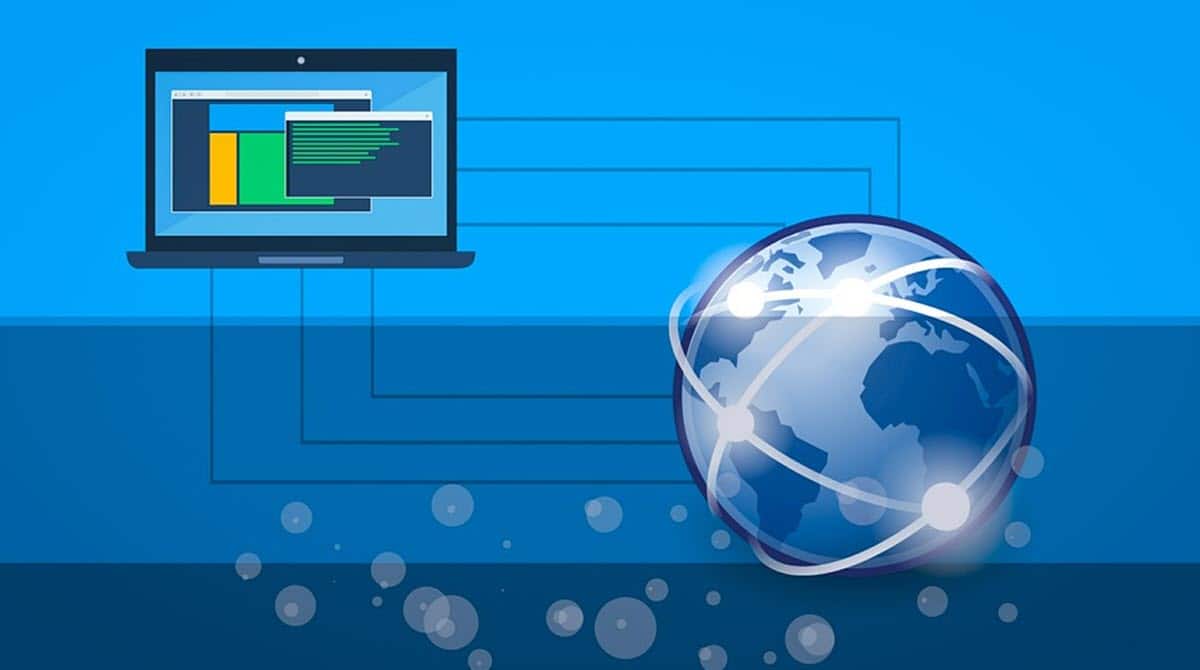
Cara menukar alamat IP PC saya adalah salah satu soalan dan keperluan yang paling berulang yang boleh kita temui dalam penggunaan harian komputer rangkaian. IP ialah sekeping maklumat yang biasanya kami gunakan untuk mengkonfigurasi aplikasi, permainan dalam talian, akses jauh dan banyak lagi. Oleh itu, sebagai pengguna, adalah perlu untuk mengetahui cara mengaksesnya, untuk melihat dan mengeditnya.. Jika anda masih tidak tahu bagaimana untuk melakukannya, anda telah datang ke tempat yang betul kerana kami akan menunjukkan kepada anda langkah-langkah yang perlu diikuti untuk mencapainya.
Perlu diingatkan bahawa ini adalah tugas yang agak mudah dari Windows dan, sebagai tambahan, kami mempunyai beberapa alternatif untuk mencapainya dengan pilihan asli yang ditawarkan oleh sistem pengendalian.
Apakah alamat IP?
Sebelum mengetahui cara menukar alamat IP PC saya, adalah perlu untuk mengetahui apakah alamat IP dan untuk apa ia. Dalam pengertian ini, apabila kita bercakap tentang alamat IP, kita merujuk kepada gabungan berangka yang berfungsi sebagai pengenalan untuk mana-mana peranti yang berada dalam rangkaian. Ini adalah data unik untuk setiap komputer, telefon pintar, penghala atau komponen rangkaian, yang membolehkannya menyambung ke platform dan menjadi sebahagian daripadanya, secara kekal atau sementara.
Rangkaian berfungsi di bawah logik yang serupa dengan cara kita berhubung sebagai manusia atau sebagai masyarakat. Iaitu, untuk menjadi sebahagian daripada kumpulan, orang lain mesti tahu bahawa anda berada di sana dan juga cara berkomunikasi dengan anda. Ini telah dipindahkan ke rangkaian komputer, menjadikan setiap komputer mempunyai nombor yang mengenal pastinya dan menghantar data terus kepada setiap komputer.
Dalam pengertian ini, menukar alamat IP PC saya mempunyai utiliti yang berbeza, mengikut keperluan pengguna. Sebagai contoh, terdapat rangkaian yang memerlukan IP tertentu untuk menyambung kepadanya, yang memerlukan kami membuat perubahan untuk mengakses. Walaupun motivasi boleh menjadi pelbagai, proses untuk membuat perubahan juga mempunyai beberapa laluan dan kami akan menyemaknya.
Bagaimana untuk menukar alamat IP PC saya?
Daripada pilihan Windows asli
Cara pertama yang kami akan tunjukkan kepada anda untuk menukar alamat IP PC saya ialah menggunakan pilihan Windows asli. Sistem pengendalian menawarkan proses yang sangat mudah untuk mencapai ini dan bermula dengan pergi ke bahagian Sambungan Rangkaian. Untuk melakukan ini, kami mempunyai kaedah yang sangat mudah; tekan kombinasi kekunci Windows + R , taip arahan berikut dan tekan Enter:
NCPA.CPL
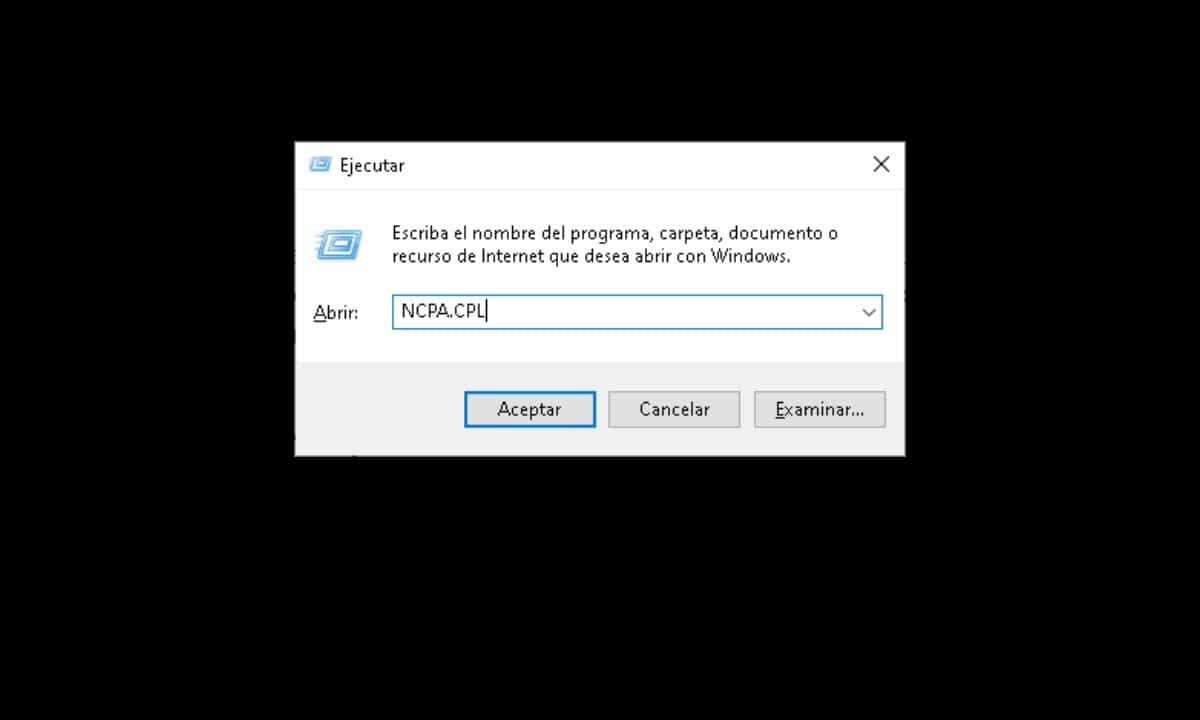
Serta-merta, skrin akan dibuka di mana anda akan melihat kad rangkaian yang berbeza dari mana komputer anda boleh disambungkan. Dalam pengertian ini, anda perlu memilih yang anda gunakan pada masa ini, yang biasanya Wi-Fi atau Ethernet.
Sebaik sahaja anda mengenal pasti dari mana anda disambungkan, klik kanan pada ikon yang sepadan dan pilih "hartanah".

Ini akan membuka tetingkap kecil dengan senarai pilihan, kita mesti mencari yang dikenal pasti sebagai “Mendayakan Internet Protocol versi 4 (TCP/IPv4)”, klik padanya dan kemudian pilih “hartanah".

Kemudian tetingkap lain akan dipaparkan dengan konfigurasi alamat IP komputer.

Untuk menukar alamat IP PC saya, klik pada "Gunakan alamat IP berikut" dan masukkan alamat IP yang anda perlukan mengikut keperluan rangkaian.
Akhir sekali, klik "OK" dan anda selesai.
Dari Prompt Perintah
Alternatif ini sedikit lebih rumit, namun, ia patut diketahui kerana ia boleh membantu kita dalam beberapa situasi. Untuk bermula, kita perlu membuka contoh Prompt Perintah dengan keistimewaan pentadbir. Untuk mencapainya adalah sangat mudah, klik pada Menu Mula dan taip CMD dan kemudian klik pada pilihan "Jalankan sebagai pentadbir" yang muncul di sebelah kanan.
Sebaik sahaja kita berada di hadapan penterjemah arahan, kita perlu mengetahui data rangkaian untuk kemudian menukar alamat IP. Dalam pengertian itu, masukkan arahan berikut dan tekan Enter:
antara muka netsh ipv4 tunjukkan konfigurasi
Ini akan memaparkan maklumat untuk semua antara muka rangkaian anda, jadi anda perlu mencari yang anda gunakan. Contohnya, jika anda disambungkan melalui Wi-Fi, kemudian cari bahagian "Tetapan untuk antara muka Wi-Fi".
Dari sana, kita perlu mengumpul nama antara muka, topeng subnet dan get laluan lalai.
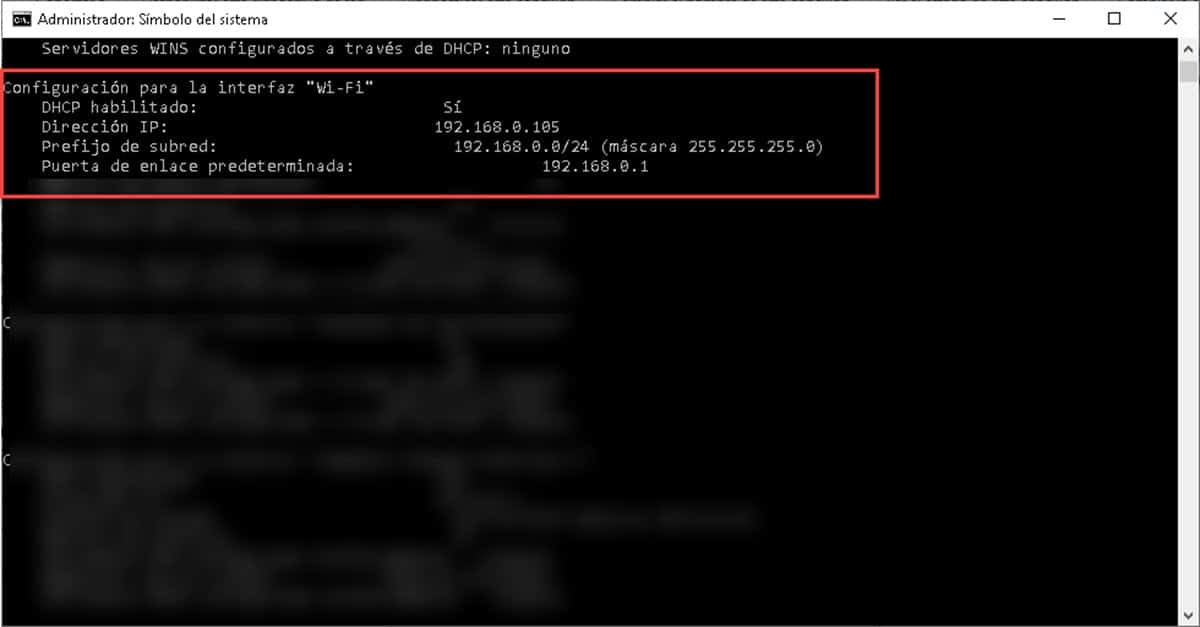
Kemudian, kami akan terus memasukkan arahan yang bertujuan untuk menukar alamat IP PC saya. Ia adalah yang berikut:
Antara muka Netsh ipv4 set address name=”Nama Antara Muka” statik “alamat ip” “subnet mask” “gateway”.
Untuk memasukkannya ke dalam penterjemah arahan, kami akan mempunyai sesuatu seperti ini:
Antara muka Netsh ipv4 set address name=”Wi-Fi” statik 192.168.0.100 255.255.255.0 192.168.0.1
Menekan Enter akan menggunakan perubahan dan anda akan mempunyai alamat IP baharu serta-merta. Walaupun proses ini jauh lebih rumit daripada yang sebelumnya, ia boleh berfungsi dalam persekitaran yang kami tidak mempunyai antara muka grafik yang tersedia dan kami perlu menyegarkan semula IP peralatan.